「Google Pixel Watch」 アプリ内の「Google ウォレット」で、Suicaやクレジットカードをスマートウォッチに追加中、エラーが発生して困っている方はいませんか?

「エラーが発生しました」
「もう一度お試しください」
「確認が必要です」
アプリはそんな一方的なメッセージだけ表示して、もう一度試すことも確認に進むこともカードを削除することもできない!じゃあどうすりゃええの(怒)
結論からお教えしましょう。
たいていの事は時間がたてば解決します!
もちろん明らかに原因があるエラーの場合もありますが、正しく操作したはずなのにあちこち調べてもどうしても原因がわからない方にはこれをお伝えしたく、この記事を書きました。
Google Pixel WatchにSuicaやクレジットカードを追加する方法についてもきちんと解説していきますので、どうぞ最後までお読みくださいね!
なお「Google ウォレット」のエラーの問題は、Google Pixel Watch でもGoogle Pixel Watch 2 でも同じです。
Google Pixel WatchとGoogle Pixel Watch 2はどちらが買い?
今、Google Pixel Watch が買いです!
2023年10月12日にGoogle Pixel Watch 2(51,800円(税込))が発売になったこともあり、ブラックフライデーで昨年モデルのGoogle Pixel Watch(39,800円(税込))が24,800円(税込)で売っていたので迷わずポチってしまったワタクシ。
私はこれまでずっと、デザイン重視でFOSSILのハイブリッドスマートウォッチを愛用していました。
おしゃれだし、充電なんて1週間ぐらいしなくてもいいのが助かる~
バンドは何度も交換して修理で1回基板まで交換してもらって使い続けるぐらいには、本当に気に入っていたのですが・・・
2023年7月末からWear OS by Google に「QUICPay」と「iD」が使えるようになった事を知り、ムクムクとGoogle Pixel Watchに興味が湧いてきたのです。
ガジェットおたくの私が何十年も前からやりたかった事は、時計だけで電車やバスに乗ったりお買い物をしたりすること。
Google Pixel Watchならこれができる!
しかもマイナーモデルチェンジとブラックフライデーが相まって、めちゃめちゃお安くなってる!
もちろんGoogle Pixel Watch 2 も検討しました。
でも以下に相違点だけまとめましたが、Google Pixel Watch からGoogle Pixel Watch 2 への進化って電気センサー系が充実しただけのような感じで、基本性能はほとんど変わっていないのです。
重さは5g軽くなっていて、バンドの色が少しちがうけれどそれぐらい。
| Pixel Watch | Pixel Watch 2 | |
|---|---|---|
| Googleストア定価 | 25,800円(税込) | 51,800円(税込) |
| 色 | Gold / Hazel Black / Obsidian Silver / Charcoal Silver / Chalk | Silver / Bay Black / Obsidian Gold / Hazel Silver / Porcelain |
| 重量 | 36g | 31g |
| 心拍数測定 | 継続的なモニタリング | Fitbitの最先端の測定 |
| 皮膚温の感知 | ✕ | 〇 |
| 一日身体反応計測 | ✕ | 〇 |
| ストレスの通知 | ✕ | 〇 |
| 皮膚電気活動センサーによる ストレスマネジメント | ✕ | 〇 |
| ガイド付き呼吸セッション | ✕ | 〇 |
| 心拍ゾーントレーニング | ✕ | 〇 |
| ペーストレーニング | ✕ | 〇 |
| 皮膚電気活動検知センサー | ✕ | 〇 |
| 推定睡眠時皮膚温センサー | ✕ | 〇 |
それでお値段が半額なのだから、今買うなら断然Google Pixel Watch がオススメです!
Google Pixel WatchにSuicaを入れよう
Google Pixel Watch のGoogle ウォレットにSuicaをインストールする方法には次の2つがあります。
- 既存のSuicaカード(またはモバイルSuica)をウォッチに移動する
- まったく新しいSuicaカードをウォッチに作成する
私は既にスマホで「モバイルSuica」を使っていて残高もあったので、1を選択しました。
※この場合、スマホでそれまでのモバイルSuicaは使えなくなるので注意が必要です。
準備
(準備)スマホの機種交換の要領で、「モバイルSuica」アプリから「カードを預ける(機種交換)」を行います。
→ JR東日本の「端末の変更」を参照してください。
※新しいSuicaカードをウォッチに作成する場合は、この準備は必要ありません。
Google Pixel WatchにモバイルSuicaを追加する方法
Google Pixel Watch アプリの操作は、わかりやすいようにスクリーンショットで説明します。
- 「Google Pixel Watch」 アプリを起動したらホーム画面を下にスクロールして「Google」というメニューをタップ
- 「Google ウォレット」をタップ
- 「スマートウォッチに追加」をタップ
- 「新しいカードを追加」をタップ
- 「Suica」をタップ
- 預けてあるSuicaカードが表示されるのでタップ
(まったく新しいSuicaカードを作りたければ「新しいカードを作成する」をタップ) - プライバシーポリシーと利用規約を承諾する
- しばらく待ちます
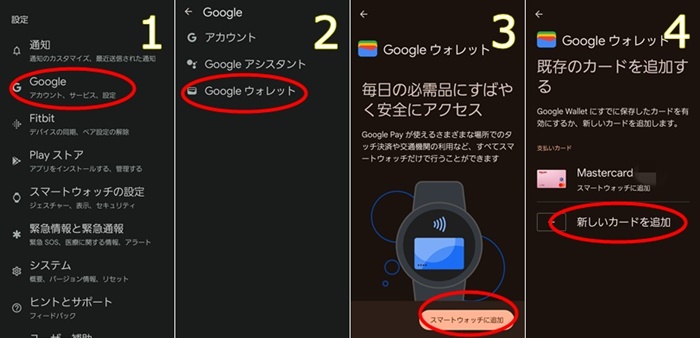
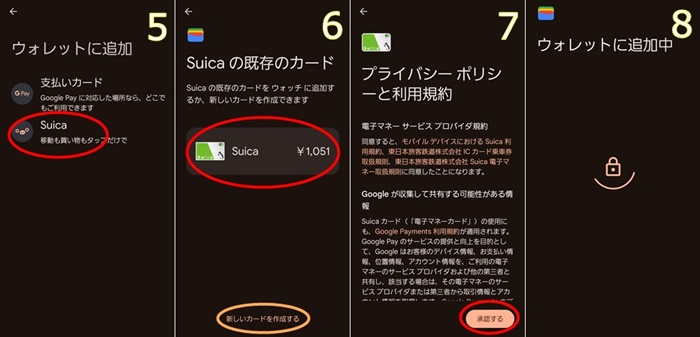
下左のようにSuicaカードの絵が出れば成功です。
これでスマホを出さずとも腕時計だけで電車やバスに乗れるようになります👏👏👏
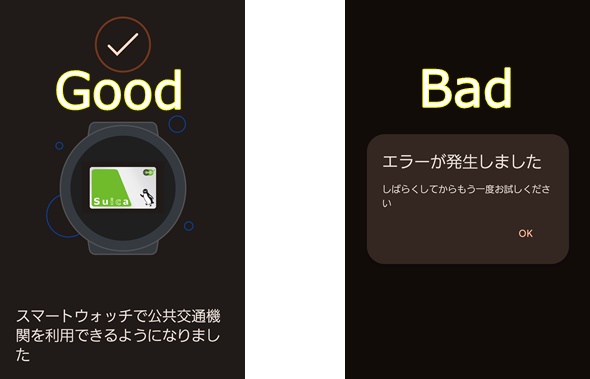
稀になぜか右のようなエラーメッセージが出ることがあります。
でも慌てずよく見て!
「しばらくしてからもう一度お試しください」と書いてあります。
少し時間を空けながら、成功するまでトライしてみましょう。
何度目かのトライの後には、ちゃんと左の絵が出てくるはずです。
Google Pixel Watchに楽天カードを入れよう
次にGoogle Pixel Watch のGoogle ウォレットに楽天カード(QUICPay)を入れてみました。
こちらもわかりやすいようにスクリーンショットで説明します。
- 「Google Pixel Watch」 アプリを起動したらホーム画面を下にスクロールして「Google」というメニューをタップ
- 「Google ウォレット」をタップ
- 「スマートウォッチに追加」をタップ
- 「新しいカードを追加」をタップ
(アカウントに紐づいている既存のカードを選択してもOK) - 「支払いカード」をタップ
- 「新しいクレジットカードかデビットカード」をタップ
(アカウントに紐づいている既存のカードを選択してもOK) - カード情報とセキュリティコード(CVC)を入力
- しばらく待ちます
- QUICPayが利用できると表示されたら「続行」をタップ
- カード発行会社の利用規約に同意する
- しばらく待ちます
- 確認方法を選択する
SMSが嫌でなければ「コードをテキストメッセージで送信する」をタップ
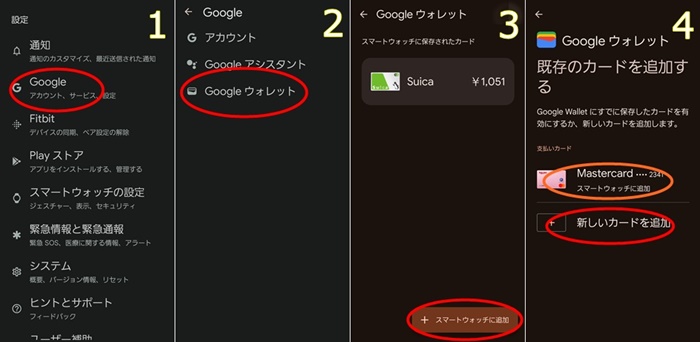
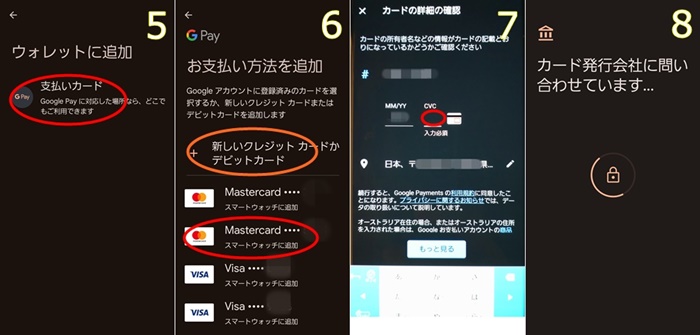

下左のように楽天カードの絵が出れば成功です。
これでスマホを出さずとも腕時計だけでお買い物ができます👏👏👏
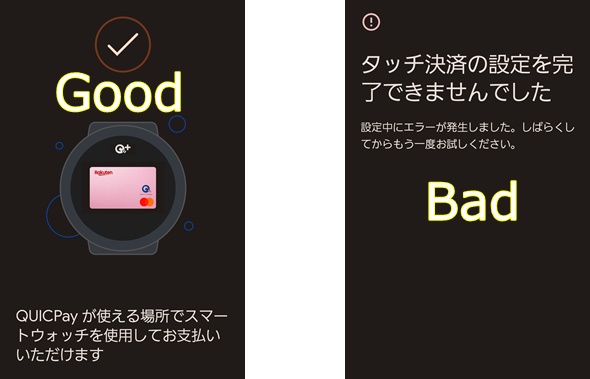
私はこのスクショを撮る前に別の楽天カードを登録していたら、なぜかここで右のようなエラーメッセージが出ました。
Google ウォレットのメニューに戻ると、楽天カードは表示されているのに下のように「確認が必要です」と警告メッセージが出ています。
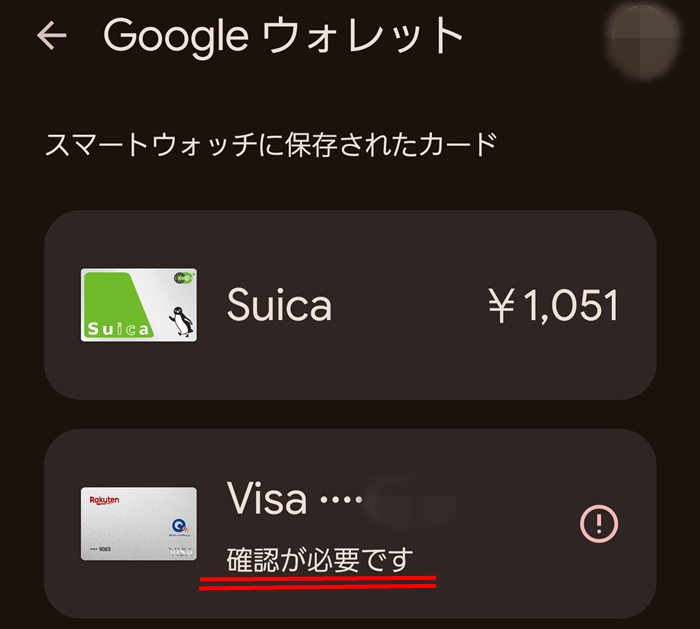
こうなると楽天カードのマークをタップしても全くの無反応で、カードの削除すらできません。
ネット情報を手掛かりにGoogle ウォレットアプリから楽天カードを削除したりまた登録したり試行錯誤しましたが、改善されず。
結局、一晩このまま放っておいて翌朝またGoogle ウォレットを開いたら、なぜかこの警告が消えていて楽天カードが使えるようになっていました🙌🙌🙌
【追記】もし時間を置いて 無効 と出るようになった場合は、カードをタップしてメニューを一番下までスクロールし カードを削除してください。→ 再度4に戻ってカードを追加しましょう。
そうだ!最初のエラーメッセージをよく見て!
「しばらくしてからもう一度お試しください」と書いてあります。
少し時間を空けながら、成功するまでトライしてみましょう。
ヘルプページにもちゃんと書いてありましたね・・・
なお、端末の環境により、カードが登録できるようになるタイミングが異なる場合がございます。その際は、スマートウォッチをアップデートした後、しばらく時間をおいてから再度ご登録ください。
スマートウォッチで非接触型決済を行う|Google ウォレットヘルプ
Google Pixel Watch のSuicaにチャージしよう
Google Pixel Watch のGoogle ウォレットのSuica にチャージする方法は2種類あります。
- 加盟店で現金でチャージ
- Google Pixel Watch の Google ウォレットでクレジットカードからチャージ
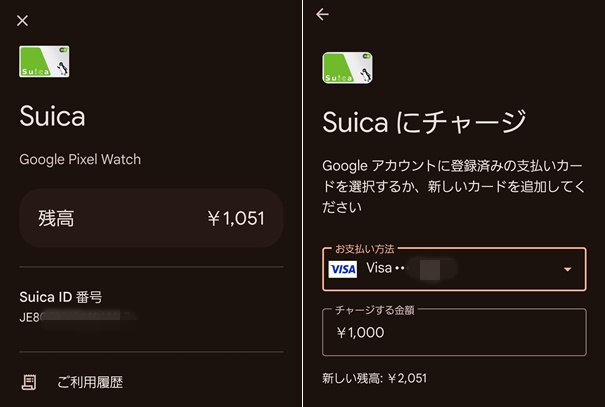
未確認情報ですが、スマホのモバイルSuica カードでオートチャージを設定していた方は、そのままオートチャージが使えるようです。
実は私はこの2番目の方法で、以下のエラーが出てまだチャージできていません。
Googleでは現時点でカードを確認できませんでした。しばらくしてからもう一度お試しください。
Google Pixel Watch のお問い合わせ を通じてGoogleサポートチームの方と電話とメールにてやり取りをしたところ、以下のような回答になりました。
- セキュリティ調査に最大1週間かかる場合があり、調査完了するとメールがくる
- 調査完了からシステム反映まで最大48時間かかる場合がある
- システム反映前に複数枚のカードでチャージを繰り返すと再度セキュリティの調査が必要となる可能性があるので、必ず調査完了メールから48時間待機してからチャージする
- それまでは現金でチャージする
なかなか一筋縄ではいかないようですが、サポートの方がとても親切で救われました💓
Google Pixel Watch で使える決済方法は5種類
2023/11/27現在、Google Pixel WatchのGoogle ウォレットで使える決済方法は5種類あります。
- Suica
- VISA タッチ決済
- MasterCard タッチ決済
- QUICPay
- iD
ただしMaterCardタッチ決済はGoogle Pixel Watch ではiDとして決済するようなので、いつも有効にしておける決済方法は4種類です。
もっとたくさんのクレジットカードを追加することはできますが、同じ決済方法には1つのカードしか選択できないため、その他のカードは無効になります。
さっそく4種類いれてみましたよ!
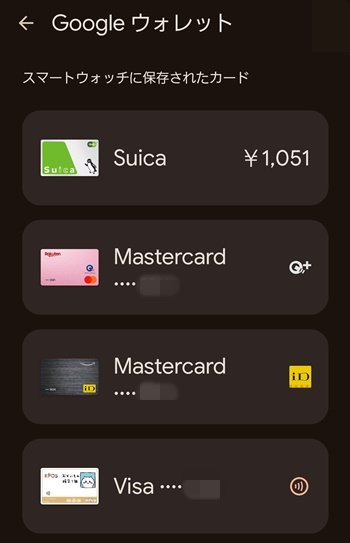
カードの絵柄がそのままアイコンになってるので、ちいかわがこっち見てるの可愛すぎる🥰
以下に、Google Pixel Watch の Google ウォレットで使える電子マネー、クレジットカード、デビットカード、プリペイドカードをまとめておきました。
電子マネー
Google Pixel Watch の Google ウォレットでは、nanaco、楽天Edy、Suica、WAON、PASMOが使えます。
クレジット カード、デビットカード、プリペイド カード
Google Pixel Watch の Google ウォレットで、VISA タッチ決済と MasterCard タッチ決済、QUICPay、iD が使えます。
QUICPay と iD の場合は、支払い時に Google ウォレット アプリを開く必要はありません。
スマートウォッチを決済リーダーにかざすだけです。
Googleウォレットでサポートされている支払方法は以下の表のとおりです。
※カードが Google ウォレットで利用できるかどうかは、カード発行会社の方針によって決まります。カード発行会社は、モバイル決済を制限している場合があります。
| カード発行会社 | 利用できる場所 | サポートされているカード | サポートされていないカード |
|---|---|---|---|
| ANA Pay | iD 加盟店VISA タッチ決済加盟店 | ANA Pay | このカード発行会社は、現在のところスマートウォッチを使った VISA タッチ決済並びに iD には対応していません。 |
| トヨタファイナンス | QUICPay 加盟店 | TOYOTA Wallet QUICPay (JCBプリペイド) | トヨタファイナンスが発行する全てのクレジットカード このカード発行会社は、現在のところスマートウォッチを使った QUICPayには対応していません。 |
| ファミマデジタルワン | QUICPay 加盟店 | ファミペイ バーチャルカード | |
| JACCS | QUICPay 加盟店 | JACCS が発行するすべてのクレジット カード(Visa、MasterCard、JCB) | プリペイド カード |
| JAL ペイメントポート株式会社 | QUICPay 加盟店 | JAL Pay | |
| JCB | QUICPay 加盟店 | 以下のGoogleサポートページの「JCB 対応カード」をご覧ください | JCB プレモカード、法人向けカード、一部の個人向けカード |
| JFR カード | iD 加盟店 | JFR カードが発行するすべての Visa クレジット カード | MasterCard カードとハウスカード |
| JP Bank カード | iD 加盟店 | JP Bank カード / 日本ゆうちょ銀行が発行するすべてのクレジット カード | 法人向けカード |
| 関西みらい銀行 | VISA タッチ決済加盟店 | りそなデビットカード、りそなデビットカード(JMB)、りそなビジネス デビットカード | |
| Kyash | QUICPay 加盟店 | Kyash Visa カード | |
| ライフカード | iD 加盟店 | ライフカードが発行するクレジットカード(Visa、MasterCard、JCB) | V-Preca、ローンカード、ライフカード ビジネス(法人カード) |
| 三菱 UFJ デビット | VISA タッチ決済加盟店 | 三菱 UFJ-Visa デビット | |
| PayPay銀行 Visa デビット | VISA タッチ決済加盟店 | PayPay銀行 Visa デビットカードレス Visa デビット | |
| PayPay カード株式会社 | VISA タッチ決済加盟店 MasterCard タッチ決済加盟店 | PayPay カード(Visa、Mastercard)、PayPay カード ゴールド(Visa、Mastercard) | PayPay カード(JCB)、PayPay カード ゴールド(JCB) |
| ペルソナ カード | iD 加盟店 | ペルソナ カードが発行するすべてのクレジット カード | |
| 楽天カード | QUICPay 加盟店 | 楽天カードが発行するすべてのクレジット カード(Visa、MasterCard、JCB) | Amex ブランドカード |
| りそな銀行 | VISA タッチ決済加盟店 | りそなデビットカード、りそなデビットカード(JMB)、りそなビジネス デビットカード | |
| Revolut Technologies Japan 株式会社 | VISA タッチ決済加盟店 | Revolut スタンダード デビットカード、Revolut プレミアム デビットカード | Revolut バーチャル デビットカード |
| 埼玉りそな銀行 | VISA タッチ決済加盟店 | りそなデビットカード、りそなデビットカード(JMB)、りそなビジネス デビットカード | |
| SMBC デビット | iD 加盟店 | SMBC デビットカード | |
| ソニー銀行 | VISA タッチ決済加盟店 | Sony Bank WALLET | |
| 三井住友カード株式会社(SMCC) | iD 加盟店VISA タッチ決済加盟店 | 三井住友カード株式会社が発行するすべてのクレジット カード(Visa、MasterCard)と一部のプリペイド カード Visa タッチ決済は Vpass アプリで設定する必要があります | 法人向けカード、一部のアフィリエイト カード、バーチャル カード、銀聯(UnionPay)カード、ローンカード、一部のプリペイド カード このカード発行会社は、現在のところスマートウォッチを使った VISA タッチ決済には対応していません。 |
| 株式会社北國銀行 | VISA タッチ決済加盟店 | 北國 Visa デビットカード、北國 Visa 法人デビットカードVisa カード | 北國マルチワン カード |
| 株式会社ゆめカード | QUICPay 加盟店 | ゆめカード、エクセル メンバーズ カード | ハウスカード、法人向けクレジット カード |
| クレディセゾン | QUICPay 加盟店 | 以下のGoogleサポートページの「クレディセゾン対応カード」をご覧ください。 | プリペイドカード |
| ユーシーカード株式会社 | QUICPay 加盟店 | ユーシーカードおよびユーシーカードグループが発行するクレジットカード | |
| エムアイカード | QUICPay 加盟店 | エムアイカードが発行するすべてのクレジット カード | ハウスカード |
| アプラス | QUICPay 加盟店 | アプラスが発行するクレジット カードとプリペイド カード(MoneyT Global を除く) | |
| エポスカード | VISA タッチ決済加盟店 | エポスカード(Visa ブランド) | エポスカード(Visa ブランドなし)、EPOS Visa プリペイド カード、EPOS バーチャル カード、EPOS ETC カード |
| 住信 SBI ネット銀行株式会社 | iD 加盟店 MasterCard タッチ決済加盟店 | スマホデビット(Mastercard)、デビットカード(Mastercard)、プラチナ デビットカード(Mastercard) | デビットカード(Visa) このカード発行会社は、現在のところスマートウォッチを使った iD には対応していません。 |
| 株式会社千葉銀行 | VISA タッチ決済加盟店 | TSUBASA ちばぎん Visa デビットカード(Visa)TSUBASA ちばぎん Visa ビジネス デビットカード(Visa) | |
| カンムのバンドルカード | VISA タッチ決済加盟店 | バンドルカード | |
| UCS カード | QUICPay 加盟店 | UCS カードが発行するすべての Visa および MasterCard クレジット カード | なし |
| アコム株式会社 | QUICPay 加盟店 | AC マスターカード | |
| 株式会社 NTT ドコモ | iD 加盟店 | d払いタッチ | このカード発行会社は、現在のところスマートウォッチを使った iD には対応していません。 |
| 株式会社静岡銀行 | Visa デビット Visa カード | ||
| カード発行会社 | 利用できる場所 | サポートされているカード | サポートされていないカード |
まとめ
この記事の結論:
- amazonのブラックフライデーのGoogle Pixel Watch は買い!
- Google Pixel Watch のGoogle ウォレットで使える決済方法は5種類(Suica と楽天カードはオススメ)
- Google Pixel Watch のGoogle ウォレットへ決済方法を追加中にエラーが出るのはタイミングの問題が多いので、しばらく待ってからトライするとできる可能性大
- Google Pixel Watch のGoogle ウォレットのSuica にクレジットカードからチャージができない場合は、サポートに連絡して最大1週間と48時間待つ
めちゃめちゃお得になった今、Google Pixel Watch をゲットしてよりスマートに生活ができる人になっちゃいましょう!









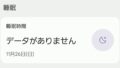
コメント
どんぐりえさんって凄い人なんだねぇ
私なんてスマホにしたのもまだ2年くらいだし
パソコンやってるけどワードやエクセル使えないし・・・
お金の支払いは現金だい!
あ、パスモとななこカードは使える(*^_^*)
由美子さん、パソコンやっててパスモとななこ使えれば十分ですよ~
私は昔こういう仕事してたから趣味と実益かねてやってるぐらいで家事とか全然できないから人それぞれってことで💦
技術の進歩速いからなかなか追いつこうとするのが大変です・・・